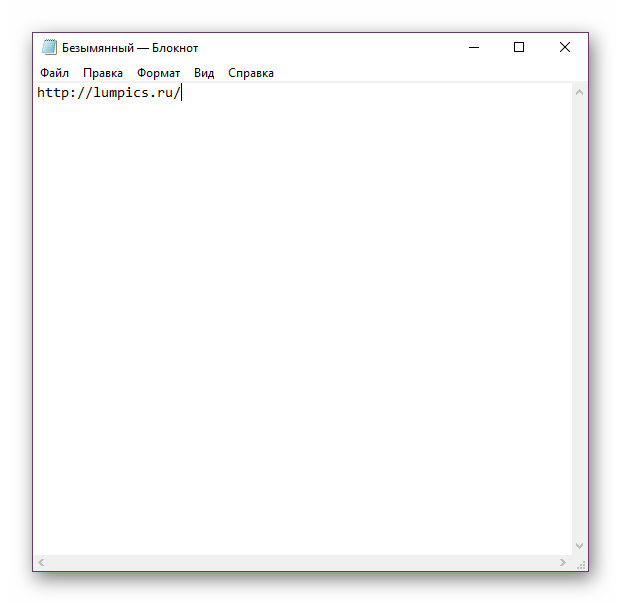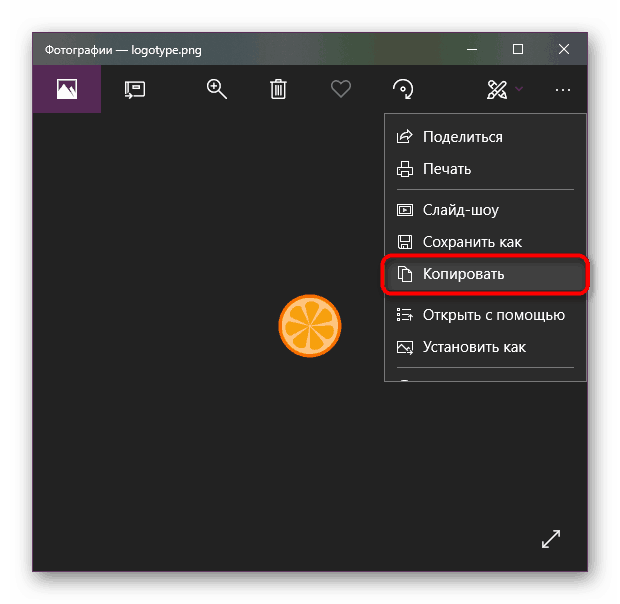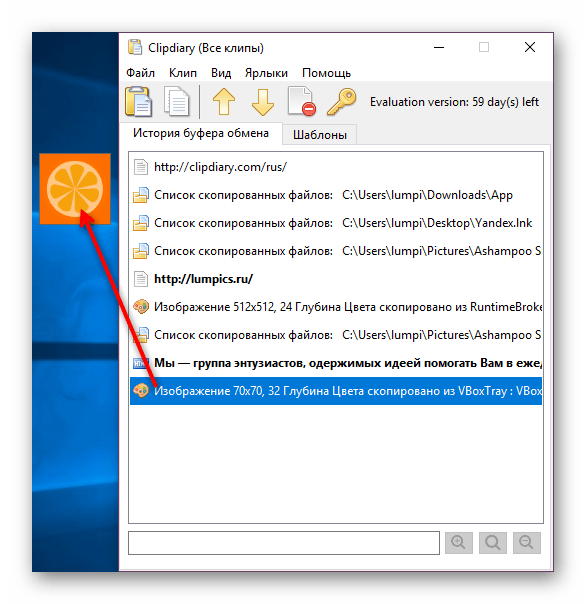کلیپ بورد را در ویندوز 10 مشاهده کنید
Clipboard (BO) یکی از مهمترین ابزارهای سیستم عامل است که به راحتی میتواند اطلاعات کپی و انتقال اطلاعات لزوما متنی را انتقال دهد. به طور پیش فرض، تنها آخرین داده کپی شده می تواند جا به جا شود و شی قبلی کپی شده از کلیپ بورد پاک می شود. البته، این بسیار مناسب برای کاربران در ارتباط با شدت با مقدار زیادی از اطلاعات است که باید در داخل برنامه ها و یا خود ویندوز توزیع شود. در این مورد، کمک های مهمی توسط فرصت های اضافی برای مشاهده BO فراهم خواهد شد، و سپس به طور خاص در مورد آنها مورد بحث قرار می گیرد.
کلیپ بورد را در ویندوز 10 مشاهده کنید
مبتدی ها نباید در مورد توانایی کلاسیک برای مشاهده کلیپ بورد فراموش نکنند - فایل کپی شده را به برنامه ای که از این فرمت پشتیبانی می کند، کپی کنید. به عنوان مثال، اگر متن را کپی کنید، می توانید آن را با قرار دادن آن در هر قسمت متنی یک برنامه در حال اجرا یا به یک سند متنی مشاهده کنید. آسانترین راه برای باز کردن تصویر کپی شده در Paint است، و کل فایل به دایرکتوری راحت ویندوز در یک پوشه یا روی دسکتاپ وارد شده است. برای دو مورد اول، راحت تر از کلید میانبر Ctrl + V (یا Edit / Edit - Paste ) استفاده کنید، و برای دومین، منوی context را باز کنید و از گزینه Paste استفاده کنید.
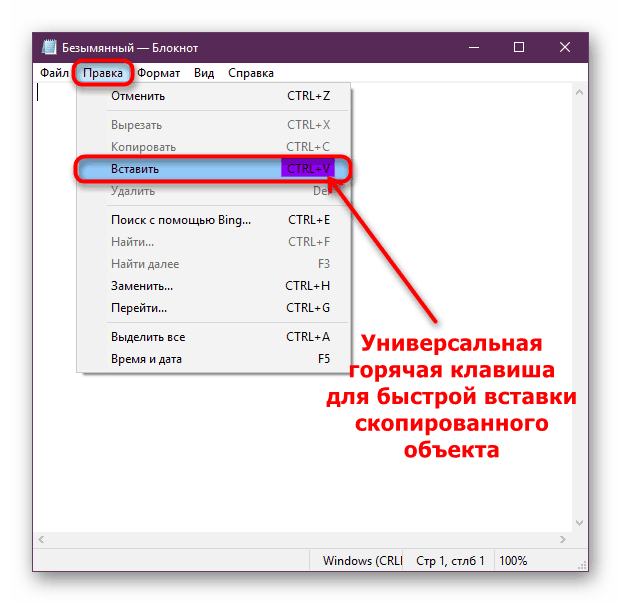
کاربران مدتها و نسبتا فعال سیستم عامل ویندوز به یاد بیاورید که چگونه کلیپ بورد را غیرفعال کرده است - شما نمی توانید تاریخ خود را مشاهده کنید، زیرا حداقل گاه گاهی اطلاعات ارزشمند از بین رفته که کاربر آن را کپی کرده است، اما فراموش کرده است که آن را ذخیره کند. برای کسانی که نیاز به تغییر بین اطلاعات کپی شده به BO، لازم بود که برنامه های شخص ثالث را نصب کنند، که منجر به کپی شدن تاریخ می شود. در "ده ده" شما می توانید بدون آن کار کنید، از آنجا که توسعه دهندگان ویندوز تابع مشاهده مشابه را اضافه کرده اند. با این حال، غیرممکن نیست توجه داشته باشید که از لحاظ عملکرد، هنوز هم نسبت به همتایان شخص ثالث پایین تر است، به همین دلیل است که بسیاری از کاربران از راه حل های سازندگان نرم افزار مستقل استفاده می کنند. در این مقاله، ما به هر دو گزینه نگاه خواهیم کرد، و شما مقایسه و مناسب ترین برای شما را انتخاب کنید.
روش 1: برنامه های شخص ثالث
همانطور که در بالا ذکر شد، برنامه های مختلف توسعه دهندگان طیف گسترده ای از امکانات را دارند، که به موجب آن کاربران می توانند نه تنها آخرین اکانت های کپی شده را مشاهده کنند، بلکه عالمت های مهم را نیز علامت گذاری می کنند، کل پوشه ها را با آنها ایجاد می کنند، دسترسی به تاریخ از اولین استفاده و تعامل آنها را بهبود می بخشد. با روش های دیگر bo.
یکی از محبوب ترین برنامه هایی است که خود را اثبات کرده است Clipdiary است. این چند منظوره است که در کنار آن علاوه بر موارد فوق نیز متن متنی و فرمت نشده را به انتخاب کاربر اضافه می کند، ایجاد الگوها، بازگرداندن داده های کپی شده داده شده به طور تصادفی، مشاهده اطلاعات قرار داده شده در کلیپ بورد و کنترل انعطاف پذیر است. متأسفانه این برنامه رایگان نیست، اما یک دوره آزمایشی 60 روزه دارد که به درک اینکه آیا ارزش آن را به صورت دائمی خریداری کند کمک خواهد کرد.
Clipdiary را از سایت رسمی دانلود کنید
- برنامه را به صورت معمول دانلود و نصب کنید و سپس آن را اجرا کنید.
- راه اندازی اولیه برای استفاده در آینده را کامل کنید. بلافاصله لازم به ذکر است که هر شیء کپی شده در اینجا "کلیپ" نامیده می شود.
- در پنجره اول، شما باید کلید میانبر را انتخاب کنید تا سریعا پنجره Clipdiary باز شود. مقدار پیش فرض را ترک کنید یا یک مورد دلخواه را تنظیم کنید. علامت چک شامل پشتیبانی از کلید Win است، که در برابر تصادفی با فشار دادن یک ترکیب مشخص محافظت می کند. برنامه همچنین از سینی ویندوز اجرا می شود، جایی که حتی زمانی که بر روی صلیب کلیک می کنید، سقوط می کند.
- دستورالعمل های مختصر برای استفاده را بخوانید و ادامه دهید.
- اکنون برای تمرین ارائه خواهد شد. از توصیه ها استفاده کنید یا کادر را "من درک کنم که چگونه با برنامه کار می کنم" را علامت بزنید و به مرحله بعدی بروید.
- برای قرار دادن سریع اشیاء در کلیپ بورد، فعال کردن آنها، برنامه پیشنهاد می دهد تا دو میانبر صفحه کلید را تنظیم کنید.
- برای تثبیت دانش جدید دوباره صفحه تمرین را باز می کند.
- پایان دادن به پایان
- پنجره Clipdiary اصلی را خواهید دید. در اینجا تاریخ از تمام نسخه های شما در یک لیست از قدیمی به جدید ذخیره می شود. این برنامه نه تنها متن، بلکه سایر عناصر را نیز به یاد می آورد: لینک ها، تصاویر و سایر فایل های چند رسانه ای، کل پوشه ها.
- با استفاده از میانبرهای تعیین شده قبلی، می توانید تمام ذخیره ها را مدیریت کنید. برای مثال، برای قرار دادن یکی از نوشته های قدیمی در کلیپ بورد، آن را با استفاده از دکمه سمت چپ ماوس و Ctrl + C را فشار دهید. آیتم کپی شده و پنجره برنامه بسته شده است. اکنون می توانید آن را در جایی که به آن نیاز دارید بچسبانید.
برای قرار دادن فوری در یک برنامه خاص، شما باید این پنجره را فعال (سوئیچ به آن)، و سپس راه اندازی Clipdiary (به طور پیش فرض، Ctrl + D یا از سینی). وارد کردن مورد دلخواه را وارد کنید و Enter را فشار دهید - بلافاصله به عنوان مثال در دفترچه یادداشت ظاهر می شود، اگر شما نیاز به وارد کردن متن وجود دارد.
![متن درج شده در پنجره فعال با استفاده از Clipdiary]()
دفعه بعد که شما در همان جلسه ویندوز شروع می کنید، خواهید دید که فایل کپی شده به صورت پررنگ برجسته می شود - این نشان می دهد که تمام "کلیپ های ذخیره شده" که شما در کلیپ بورد قرار داده اید.
![شی مورد استفاده در Clipdiary]()
- کپی کردن تصاویر ممکن است کمی مشکل باشد. به دلایلی، Clipdiary تصاویر را در روشهای استاندارد کپی نمی کند، اما این کار تنها زمانی انجام می شود که تصویر در کامپیوتر ذخیره می شود و فرآیند خود را از طریق رابط برنامه ای که در آن باز است انجام می شود.
![کپی تصویر برای Clipdiary]()
تصویر قرار داده شده در کلیپ بورد قابل مشاهده است، اگر شما آن را فقط با یک کلیک بر روی LMB انتخاب کنید، یک پنجره بازشو با یک پیش نمایش ظاهر می شود.
![پیش نمایش تصویر کپی شده در Clipdiary]()
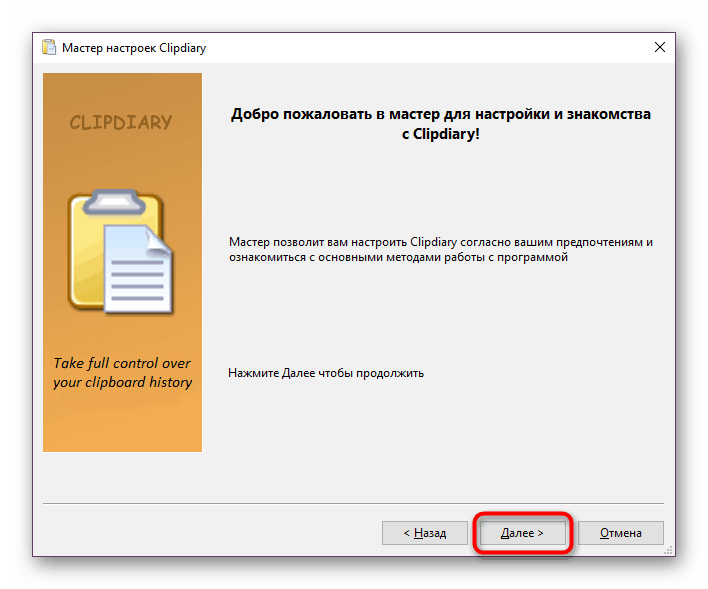

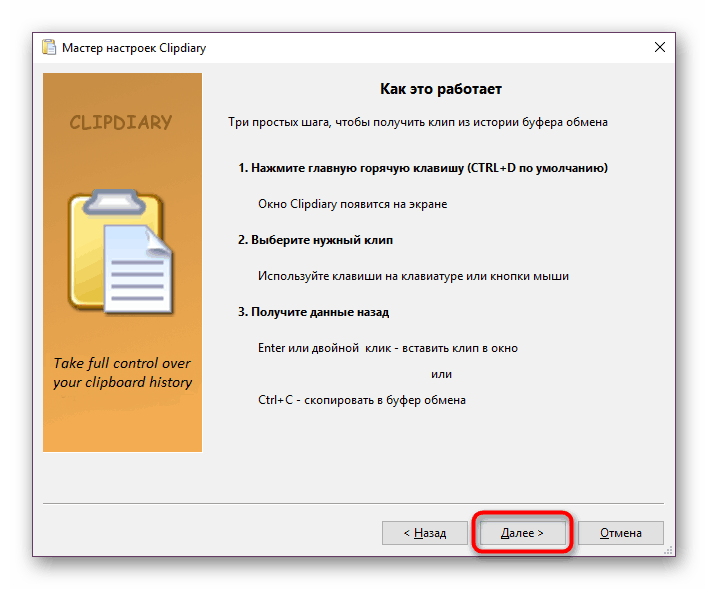

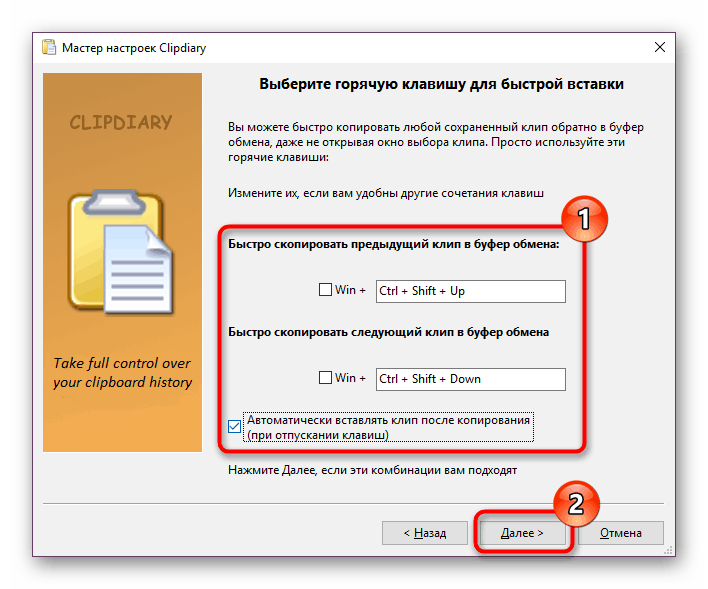
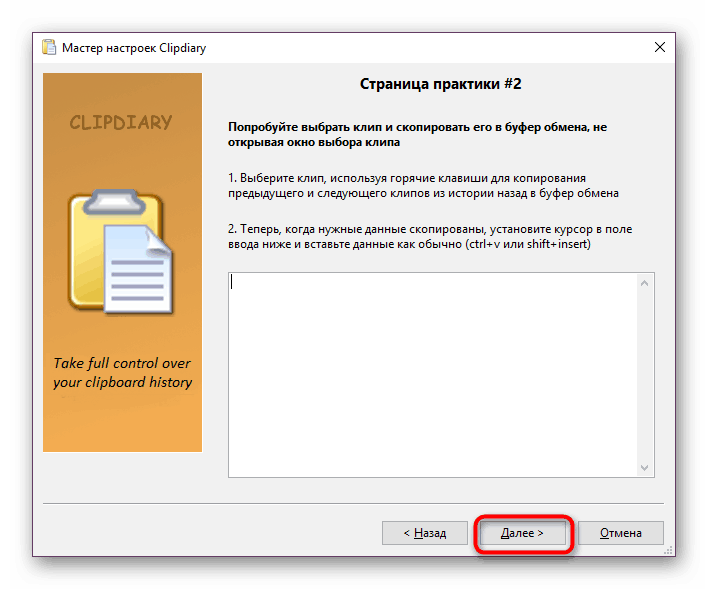
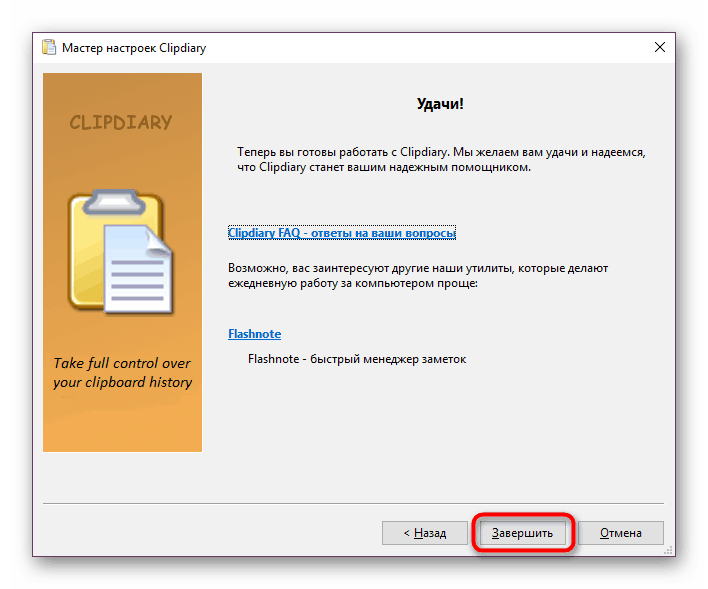
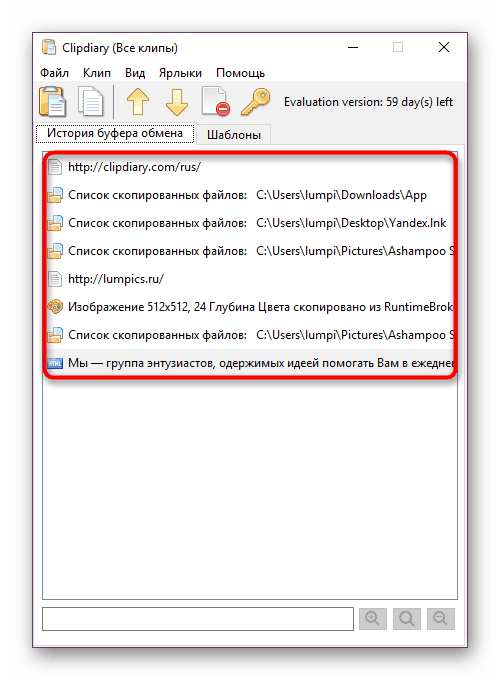
با ویژگی های دیگر که اختیاری در نظر گرفته می شود، شما به راحتی می توانید از خودتان آن را بیابید و برنامه را برای خودتان سفارشی کنید.
به عنوان آنالوگ این برنامه، ما حداقل (و حتی بیش از چیزی) آنالوگهای عملکردی و آزاد را در مقابل CLCL و Viewer Clipboard Free توصیه می کنیم.
روش 2: Built-in Clipboard
در یکی از بروز رسانی های مهم، ویندوز 10 در نهایت ساخته شده در نمایشگر کلیپ بورد، که تنها با توابع مورد نیاز است. فقط صاحبان نسخه های 1809 و بالاتر می توانند از آن استفاده کنند. به طور پیش فرض، در تنظیمات سیستم عامل فعال شده است، پس فقط کافی است آن را با یک ترکیب کلید ویژه اختصاص داده شده برای آن تماس بگیرید.
- Press BIN + V برای باز کردن BO. تمام اشیاء کپی شده مرتب شده بر اساس زمان: از تازه به قدیم.
- شما می توانید هر شی را با حرکت دادن لیست با چرخ ماوس و با کلیک بر روی دکمه سمت چپ ماوس مورد نظر کپی کنید. با این وجود، به بالای لیست نمی رسد، اما در جای خود باقی خواهد ماند. با این حال، شما می توانید آن را به یک برنامه که از این فرمت پشتیبانی می کند وارد کنید.
- مهم است بدانید که پس از راه اندازی مجدد کامپیوتر، کلیپ بورد ویندوز استاندارد کاملا پاک شده است. شما می توانید هر تعداد سوابق را با استفاده از آیکون پین ذخیره کنید. بنابراین او در آنجا باقی خواهد ماند تا زمانی که شما با عمل مشابهی را کنار بگذارید. به هر حال، حتی اگر شما تصمیم به ورود به سیستم BO را به صورت دستی پاک کنید، ادامه خواهد داشت.
- این پنجره توسط دکمه "پاک کردن همه" مربوطه پاک شده است. نوشته های تک در متقابل معمول حذف می شوند.
- تصاویر پیش نمایش ندارند، اما به عنوان یک پیش نمایش کوچک ذخیره می شوند، که به آنها کمک می کند تا در فهرست عمومی به رسمیت شناخته شوند.
- کلیپ بورد با یک کلیک معمولی از دکمه سمت چپ ماوس در هر جای دیگر روی صفحه بسته است.
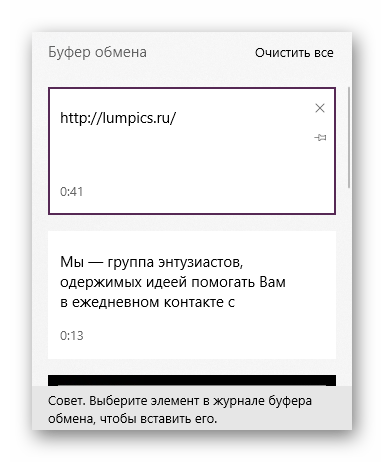

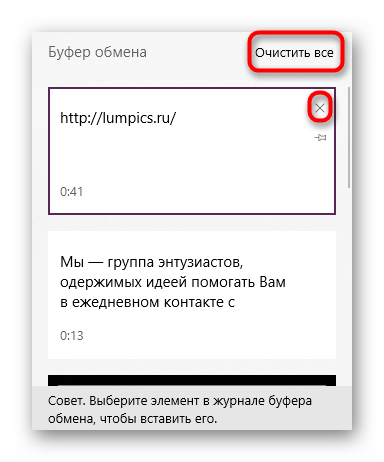
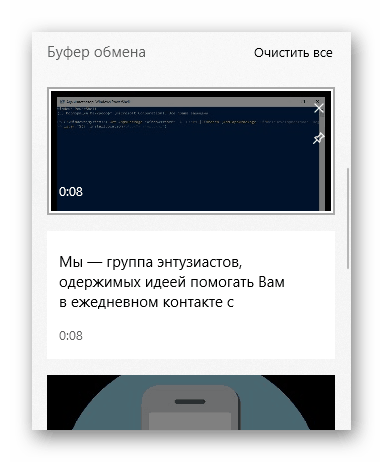
اگر به دلایلی BO غیرفعال است، می توانید بدون هیچ مشکلی آن را فعال کنید.
- "تنظیمات" را از طریق جایگزین "شروع" باز کنید .
- به بخش "System" بروید .
- در بلوک سمت چپ، "Clipboard" را پیدا کنید.
- این ابزار را روشن کنید و عملکرد آن را با تماس با پنجره آن با یک ترکیب کلید قبلا نامگذاری کنید.
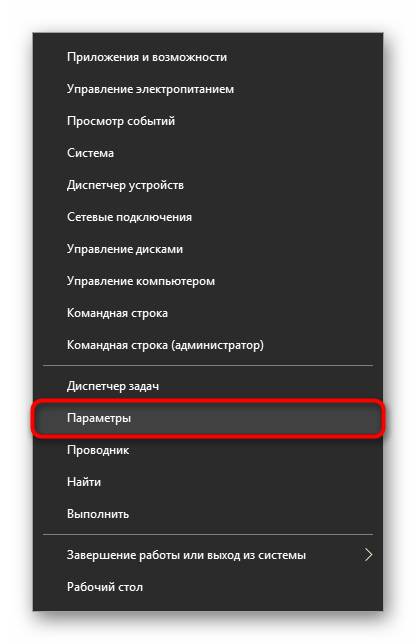
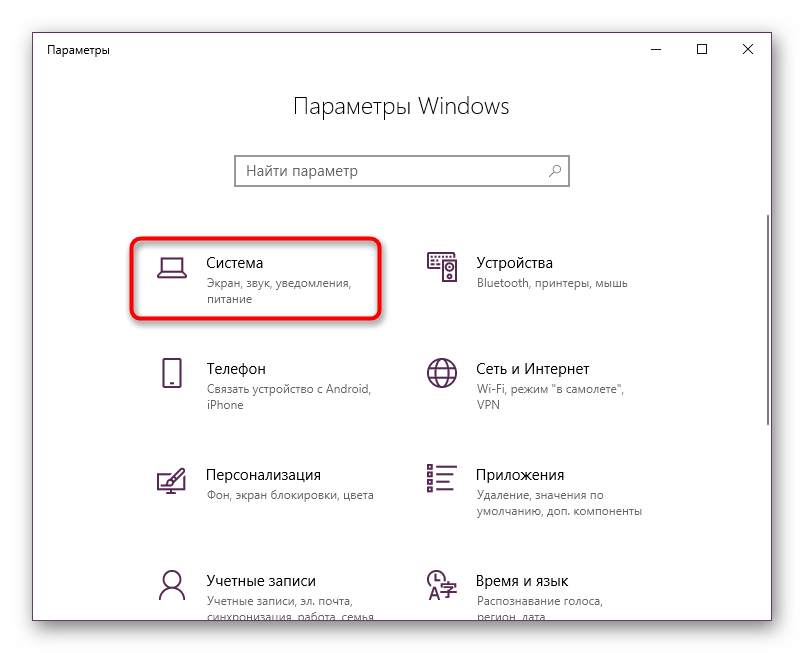
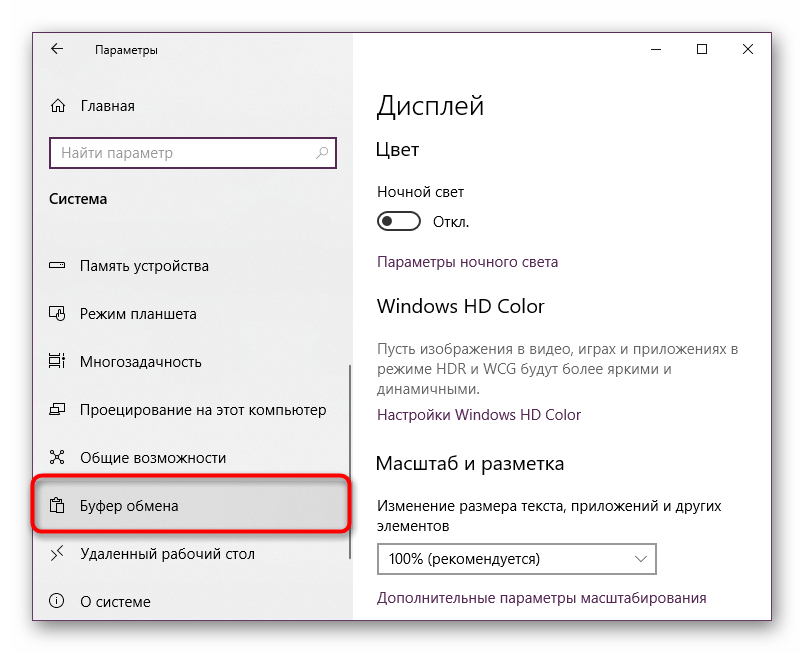
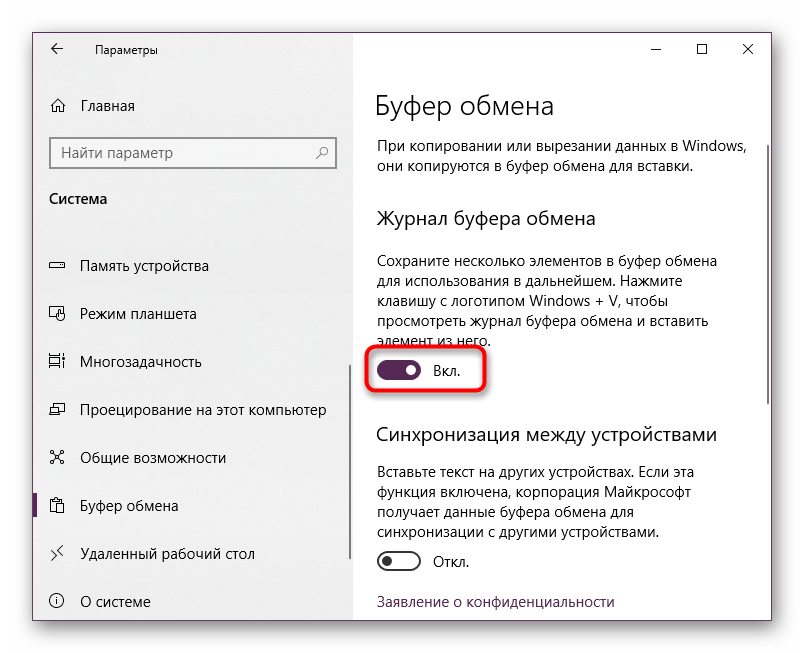
ما در مورد دو راه چگونگی باز کردن کلیپ بورد در ویندوز 10 بحث کردیم. همانطور که قبلا متوجه شده اید، هر دو آنها در سطح بهره وری خود متفاوت هستند، به همین دلیل است که شما هیچ مشکلی در انتخاب روش کار با کلیپ بورد مناسب برای شما ندارید.